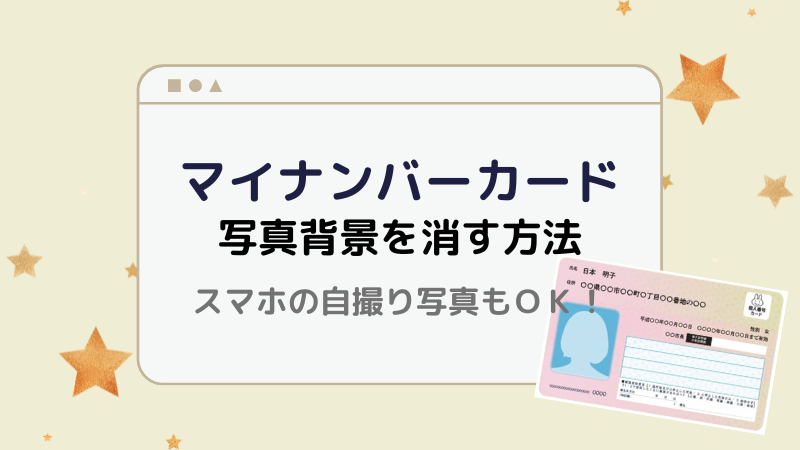マイナンバーカードの写真をスマホで送ろうと思っても、
サイズや背景を消す方法がわからず困っていませんか?
スマホでできるのは簡単だけど規定があるはずですよね。
指定されたアプリ等があるかどうかも気になります。
そこで今回はマイナンバーカードの写真について調べてみました。
結論から言うとマイナンバーカード用写真の専用アプリはありません。
手順は通常のカメラで撮ってアップロードすれば大丈夫です。
但し、背景や顔の表情等で不備になる場合があります。
また、背景が無地じゃないといけないのですが、
自宅に白い背景などがない場合もあると思います。
その際の背景を消す方法についてもまとめました。
では、詳しく解説したいと思います。
写真は通常のカメラ機能でOK

普通に室内で撮影すれば大丈夫です。
ですが、背景は無地にしてください。
私も白い壁の前で撮影したものを使っています。
白い壁がない場合は白い模造紙を使うと良いです。
注意点としてあげられるのは、
アプリ等で骨格を加工してしまうと無効になる点です。
また、メイク加工は濃すぎなければ使えるようですが、
念のため使わないで自然に撮影した方が良いと考えられます。
証明写真アプリについてはおそらく使用可能です。
証明写真と同じように撮影できれば有効になります。
どうしてもいい環境がない場合は役所で撮ってもらうことも可能ですよ。
写真の背景を消す方法
自宅に白い背景の場所がない場合等は、
なるべく扉などごちゃごちゃしていないところで撮影してみましょう。
その上でどうしても背景が無地にできなかった場合、
アプリを使うことで背景を消すことができます。

検索すると背景を消すアプリはたくさんあるので、
迷ってしまわないように良さそうなアプリをご紹介しますね。
但し、あまりに加工しすぎるのはNGです。
顔(髪の毛含む)全体の輪郭などが変わらないように気をつけて下さい。
Apowersoft画像背景消しゴム-画像背景透過&高画質化
こちらはその名の通り写真の背景を切り抜いたり、
透過したり文字を消したりできる加工アプリです。
- アンドロイド⇒https://play.google.com/store/apps/details?id=com.apowersoft.backgrounderaser
- AppStore⇒https://apps.apple.com/jp/app/apowersoft%E7%94%BB%E5%83%8F%E8%83%8C%E6%99%AF%E6%B6%88%E3%81%97%E3%82%B4%E3%83%A0-%E7%94%BB%E5%83%8F%E8%83%8C%E6%99%AF%E9%80%8F%E9%81%8E-%E9%AB%98%E7%94%BB%E8%B3%AA%E5%8C%96/id1490054676
但し、ダウンロードする場合に課金が必要になるようです。



マイナンバーの証明写真に使える方法かどうかわかりませんが、
切り取ったあとの写真をキャプチャするという手もあります。
キャプチャとは、今見ている画面をそのまま保存する方法。
スマホ独自の機能にもあると思いますので、
その保存したキャプチャで不要なところを切り取りすると、
証明写真用の画像を作成することができるかも?です。
removeで背景画像を消す
パソコンをお持ちでしたら「remove」というサイトが便利。
私もヘビロテしていますが人物の背景を一瞬で消してくれます。
直感的に使えるのでやってみて下さい。
- スマホで自撮りする
- 画像をパソコンに送る
- 自撮りした写真を「remove」にアップロード
- 背景が消えた画像を編集する(透過⇒グレー背景)
- 編集した画像をダウンロード
- ファイル形式を「PNG」⇒「JPG」に変換する
①スマホで自撮りする
スマホで顔を自撮りします。
証明写真なので笑わないよう普段の顔で撮影します。
②画像をパソコンに送る
スマホで自撮りした画像をパソコンに送る方法は色々あります。
一番カンタンなのはクラウドストレージを使う方法です。
あとは以下のような方法があります。
- USBケーブルで接続してパソコンに保存する
- SDカードに写真を保存⇒SDカードをパソコンに差し込んで保存する
- ファイル転送アプリでパソコンに画像を転送する
いずれかの方法でパソコンに保存できたら、
保存したフォルダを開き「remove」にアクセスします。
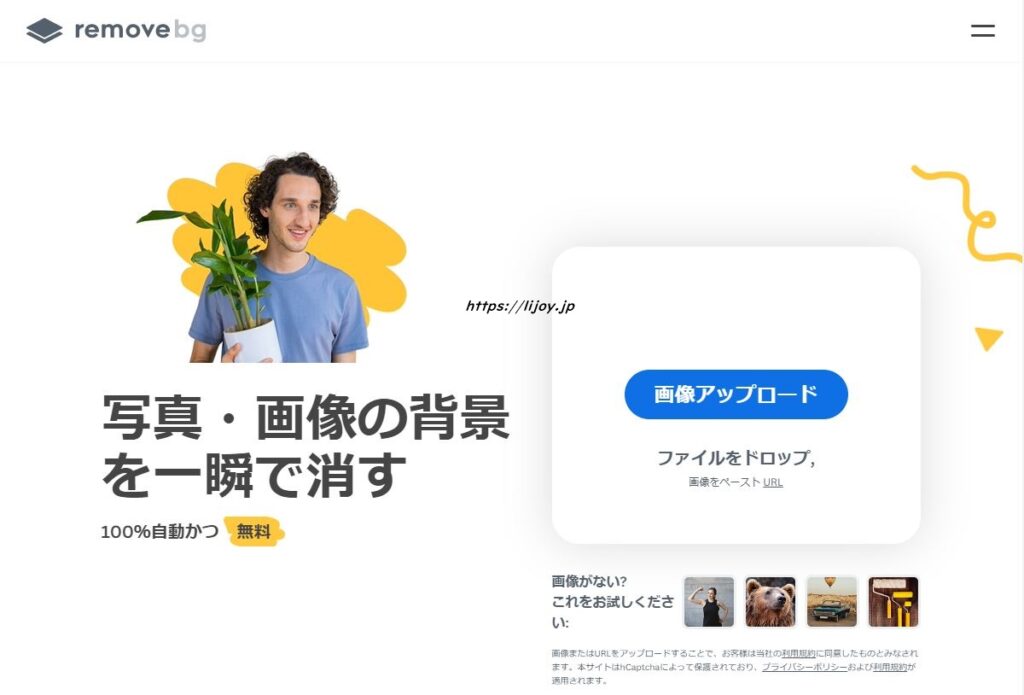
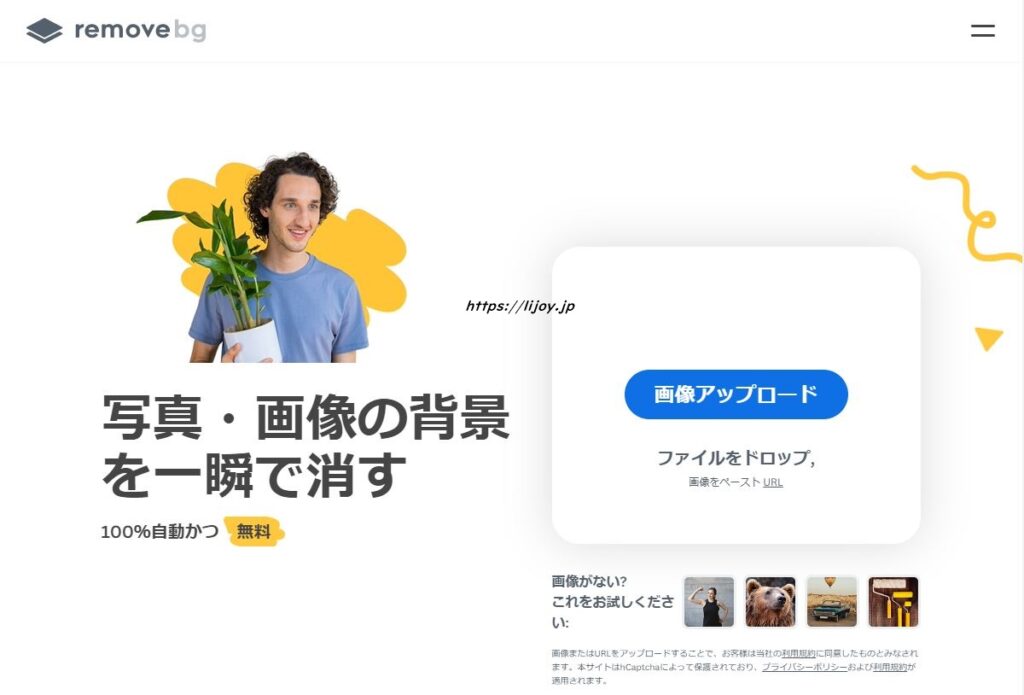
③自撮りした写真を「remove」にアップロード
パソコンに保存した写真を「remove」にアっプロード、
または開いたパソコンのフォルダからドロップ&ドラッグします。
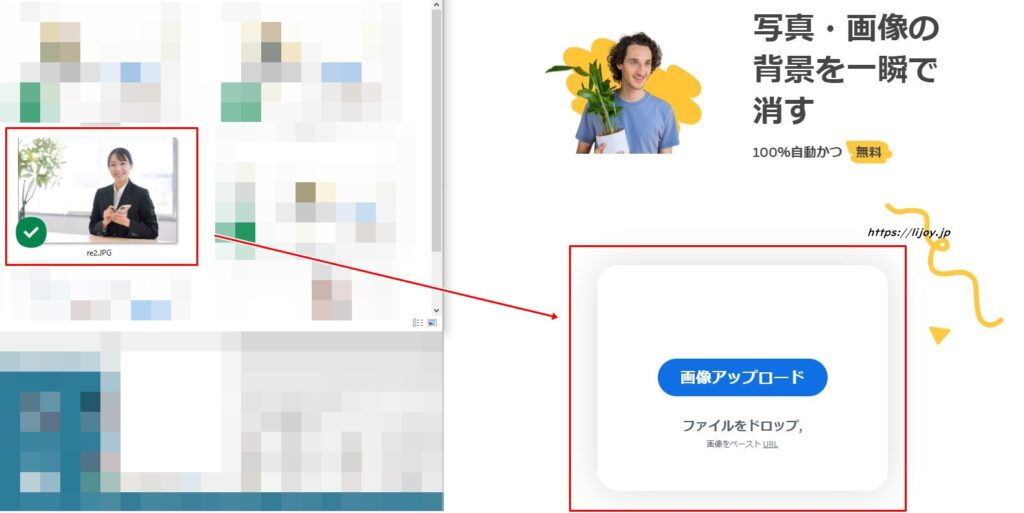
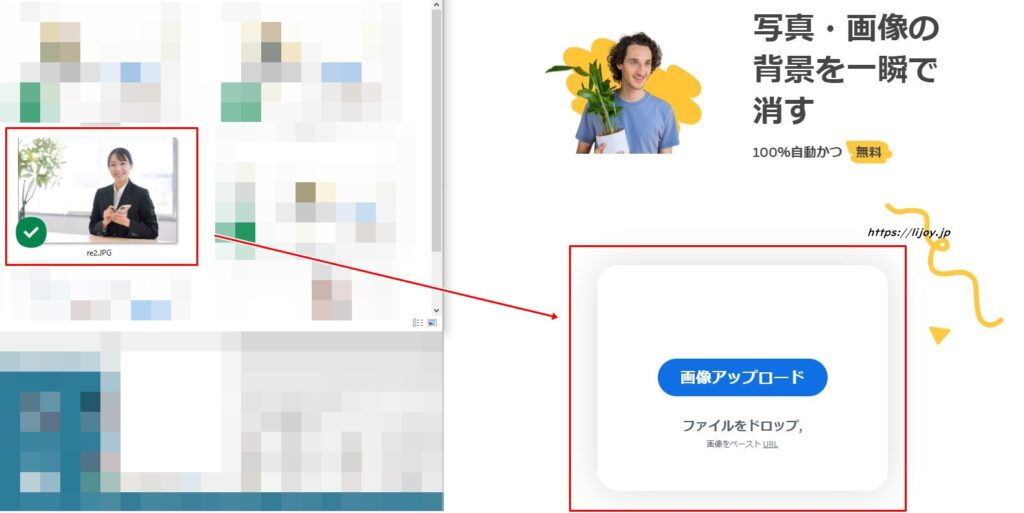
すると一瞬で背景が消えます。
④背景が消えた画像を編集する(透過⇒白背景)
このままでもいいのですが念には念を入れて背景を「白背景」にします。
「編集」をクリックします。
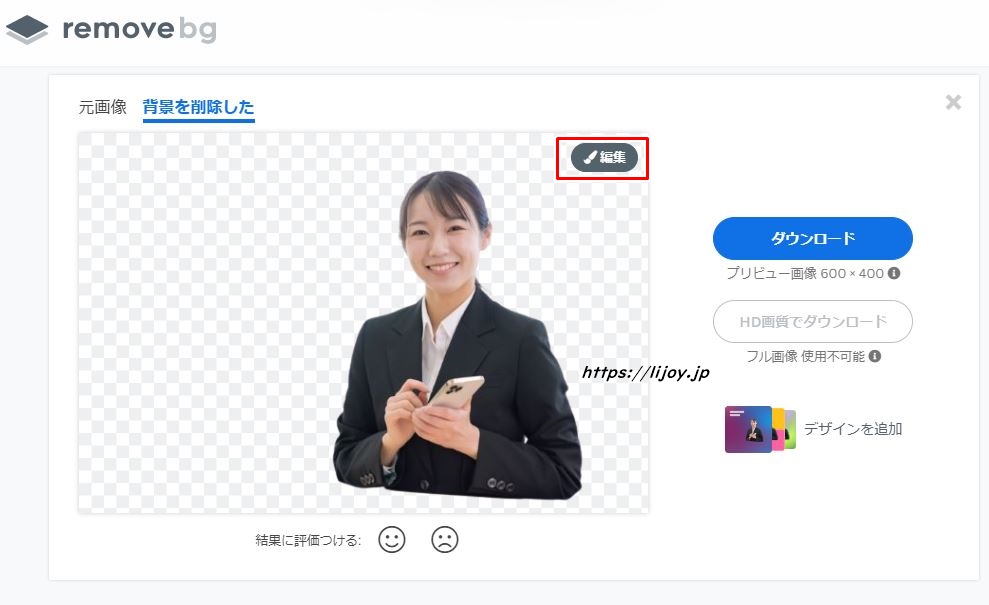
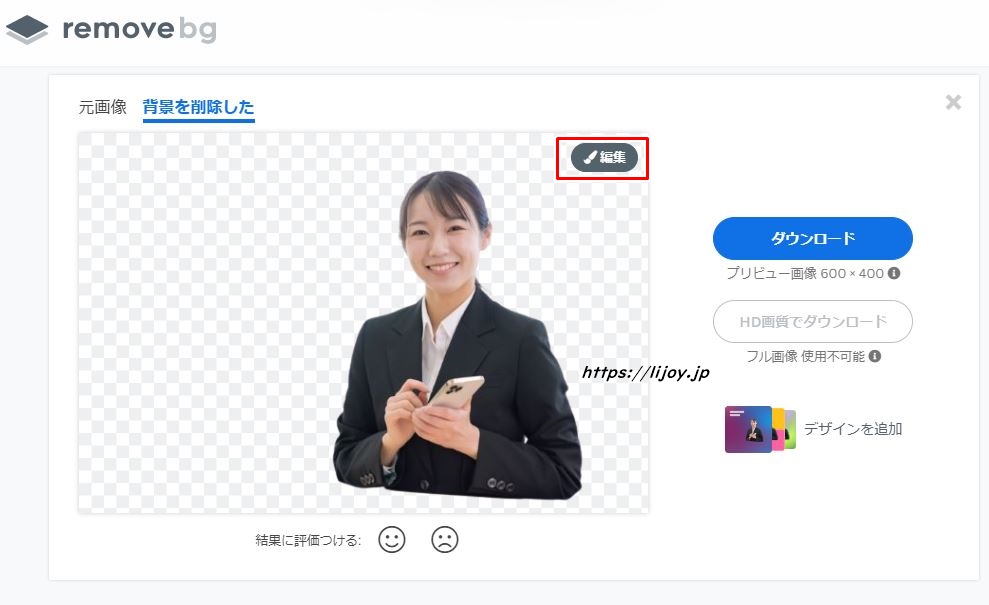
「背景」>「色」をクリック>背景が白の画像を選択します。
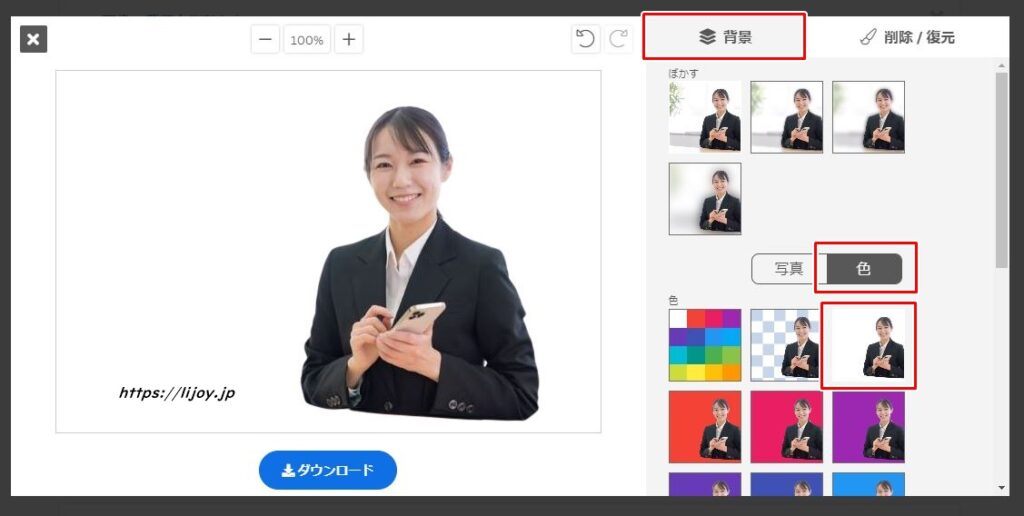
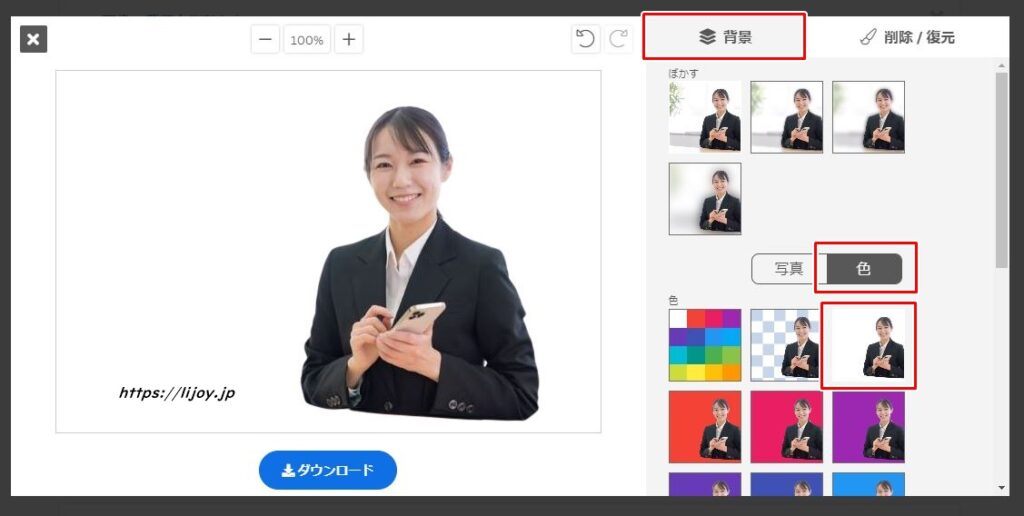
⑤編集した画像をダウンロード
「画像をダウンロード」をクリックしてダウンロードします。
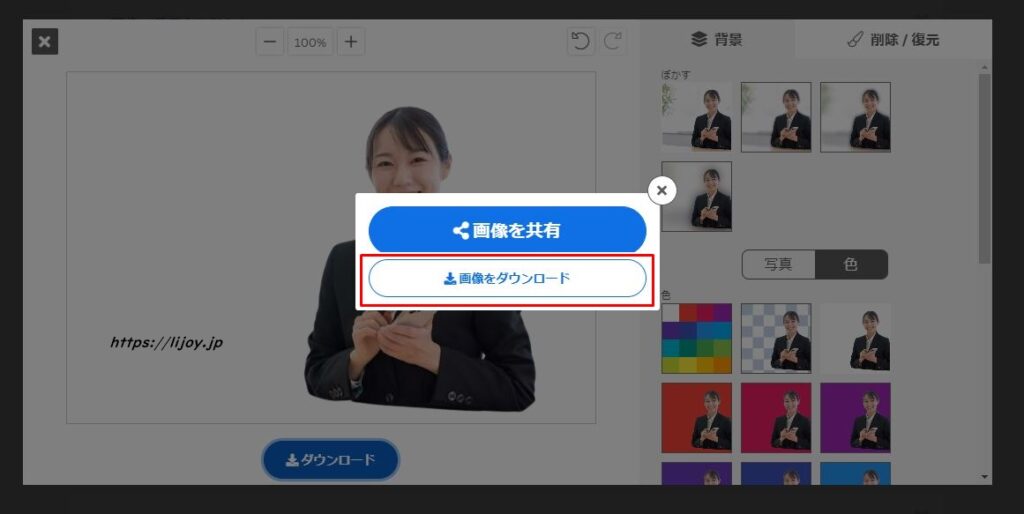
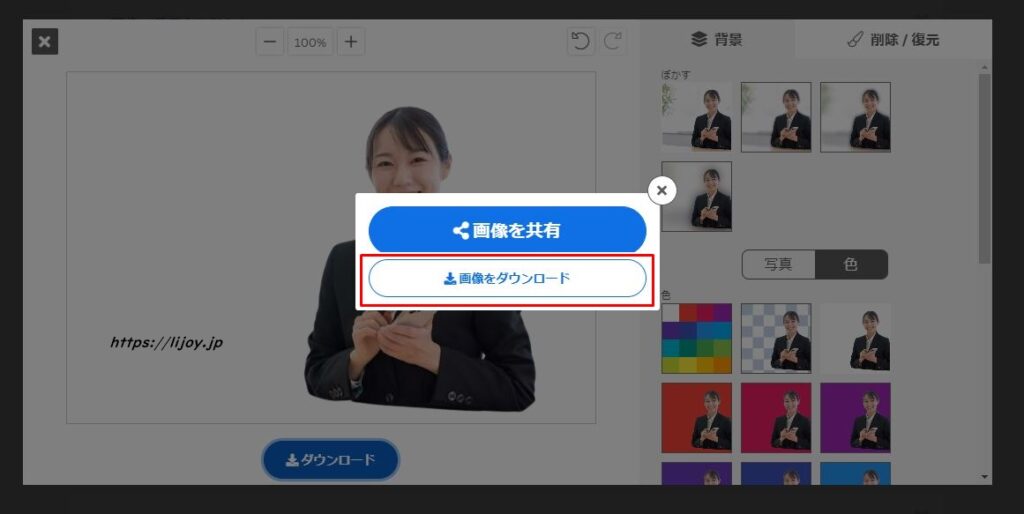
なお、マイナンバーに使える写真については以下の注意事項があります。
申請される顔写真については、以下の点にご注意ください。
・6ヶ月以内に撮影した写真(正面、無帽、無背景)
・明るく鮮明な写真(白黒写真でも可)
・ファイル形式:jpeg
・カラーモード:RGBカラー(CMYKカラー等は不可)
・ファイルサイズ:20KB~7MB
・ピクセルサイズ:幅480~6000ピクセル、高さ480~6000ピクセル
なお、画像編集ソフトで加工された画像などは、受け付けできない場合があります。
顔写真規格の詳細については、こちらをご確認ください。
マイナンバーカード総合サイトより
今回使った「remove」で編集した画像は、
「PNG」というファイル形式でダウンロードされます。
なのでPNG画像をJPG画像に変換する必要があります。
⑥ファイル形式を「PNG」⇒「JPG」に変換する
ファイル形式を変換するサイトを使用します。
こちらのサイトはウェブ上で完結しますのでおすすめです。
「remove」でダンロードしたPNG形式の画像を、
上記サイトにドラッグ&ドロップしてダウンロードするだけ!
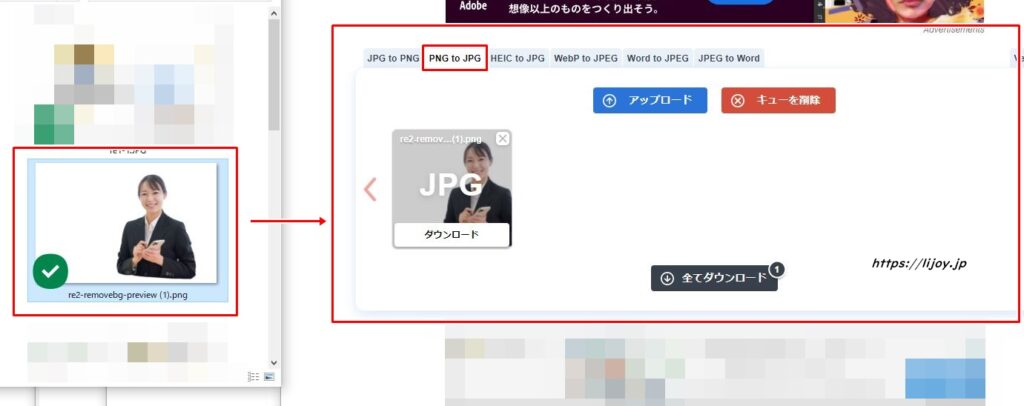
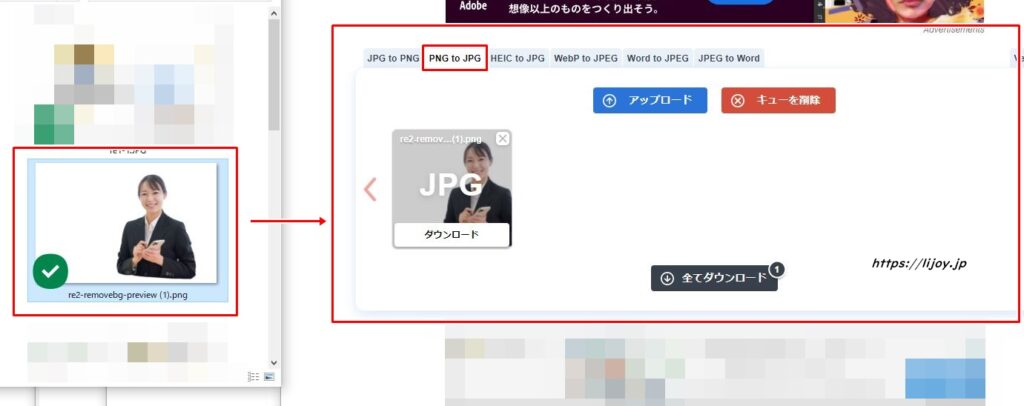
これで「PNG」⇒「JPEG」に変換されました。
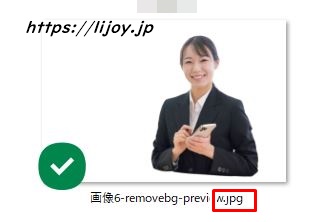
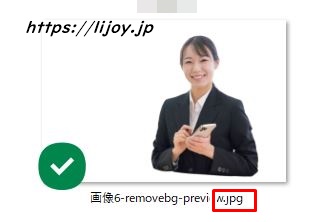
これでマイナンバー申請用の写真が完成です。
ちょっと面倒だと思いますが背景が気になる方はやってみてくださいね。
では、このマイナンバーカードの写真は途中で変えられないのでしょうか?
写真変更について


通常はカード本体の有効期限内(成人:10年、未成年:5年)は変更できません。
ですが有効期間内でも紛失や破損の際有償で再発行出来ます。
再発行の費用は1000円か800円かかるようです。
ダイエットで大幅に痩せた場合等は顔が変わってしまうこともありますよね。
最近は整形も流行っていますから、
本人確認ができないなんてこともありそうです。
しかし自己都合での変更は原則できないとのこと。
パスポートと同じようなシステムだと考えられます。
本人なのにカードが使えない等あれば、
役所に相談してみると良いかもしれません。
ちなみにマイナンバーカードを申請する際には、
写真だけではなく電子証明書が必要かどうかも選択できます。
電子証明書は必要なのでしょうか?
電子証明書は必要?


電子証明書は必要です。
何故ならマイナポイントを受け取る際に使うものだからです。
さらに、電子証明書をつけないと住民票のコンビニ交付や、
マイナポータル、e-Tax等の利用ができません。
住民票等の書類はコンビニで発行すると、
安くて便利ですのでつけておくといいでしょう。
他にも各種eKYC(本人確認)や、
運転免許証オンライン講習(一部地域で試験運用)で使用できます。
また、2020年の特別定額給付金オンライン申請に使われていますので、
今後は本人確認の用途が広がるのではないでしょうか。
万が一不要で申し込んでしまった時は、
受け取りの際に市役所でお願いすればその場でつけてもらうことができます。
当日つけた場合は翌日から使用可能です。
不要にすれば従来通り役所での手続きになるとのこと。
平日でも役所は混んでいますから利用した方が良いと考えられます。
この署名用電子証明書は暗証番号の登録が必要です。
署名用電子証明書の暗証番号


暗証番号は各自設定しますが、
家族で同じ暗証番号を入力しても承認されます。
何故なら一つ一つチェックしている訳ではないからです。
防犯上は別にした方が良いと思いますが、
忘れると本人が役所に行って登録し直さなければいけません。



私は4桁の方の暗証番号を忘れて2回市役所に行っています。
変更自体は時間がかかりませんが順番待ちで30分以上かかりました。
なので家族で同じ暗証番号にするのもありかなと思いました。
まとめ


マイナンバーカード申請の手順は、
通常のカメラで撮ってアップロードすれば大丈夫です。
サイズ等は近すぎなければトリミングしてもらえます。
ですから、肩まで写るように取ればOK。
納得するまで撮り直しましょう。
背景がごちゃごちゃしてる場合は今回ご紹介した方法で消すことができます。
ちょっと手間ですがやってみてくださいね!
私は既に発行して使用していますがとても便利になりました。
電子証明書等も忘れずにつけて活用してみてくださいね。